Cancelar un Complemento de Pago.
Para Cancelar un Complemento de Pago, debemos recordar que este se genera a partir del Cobro realizado, mismo que se va al menú Bancos-Ingresos Realizados, el cual se debe eliminar después de realizar la Cancelación, ya que de lo contrario nuestra cuenta por cobrar seguirá teniendo el abono en la cuenta aunque ya no este timbrado debido a que se canceló.
Ilustración del proceso:

Cancelación de Complemento de Pago
Los pasos para Cancelar el Complemento de Pagos son:
- Selecciona el Complemento de Pago y da clic en Cancelar
- Elimina el Cobro realizado
- Verifica los cobros y descuentos de tu CFDI de Origen.
Ilustramos los pasos a continuación:
1. Cancela el Complemento de Pago
En el menú Comprobantes>>Comprobantes Emitidos
Selecciona el Complemento de Pago y da clic en Cancelar en los submenús que se despliegan selecciona Cancelar Timbrado:
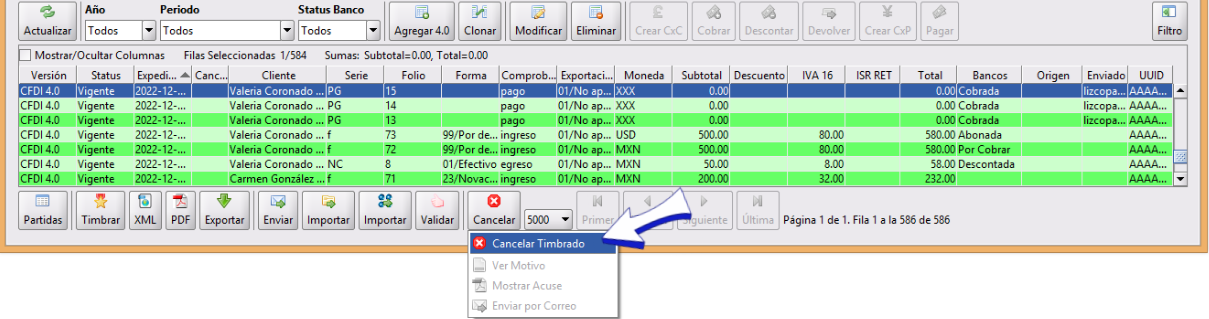
Se desplegará un cuadro de diálogo en el que nos pedirá indicar el motivo de cancelación, selecciona el que necesites, en este ejemplo seleccionaremos el motivo 02.
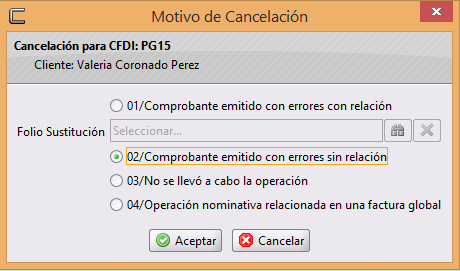
Se abrirá el cuadro de dialogo que nos mostrara el proceso de cancelación, al terminarlo nos indicará que se realizó con éxito.
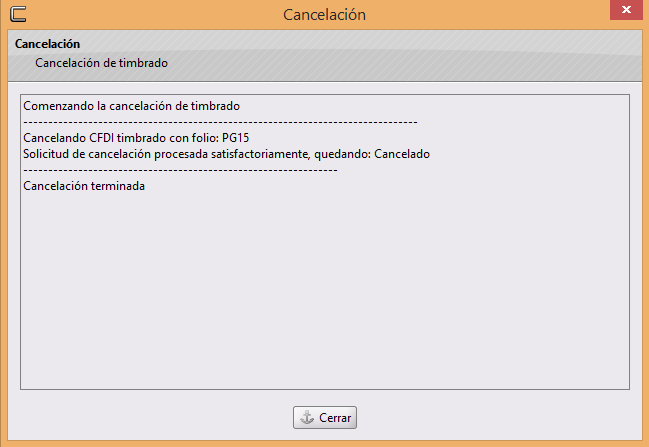
Recuerda que algunas Cancelaciones requieren autorización previa del Cliente, en estos casos, el status de nuestra cancelación será pendiente y estará marcada en azul, al ser aceptada por el cliente, nos aparecerá en rojo y con status cancelado. Si fuera rechazada por el cliente, el status se regresará a Vigente y estará marcada nuevamente en verde.
En este ejemplo, el status que se muestra después del proceso de Cancelación será Cancelado.
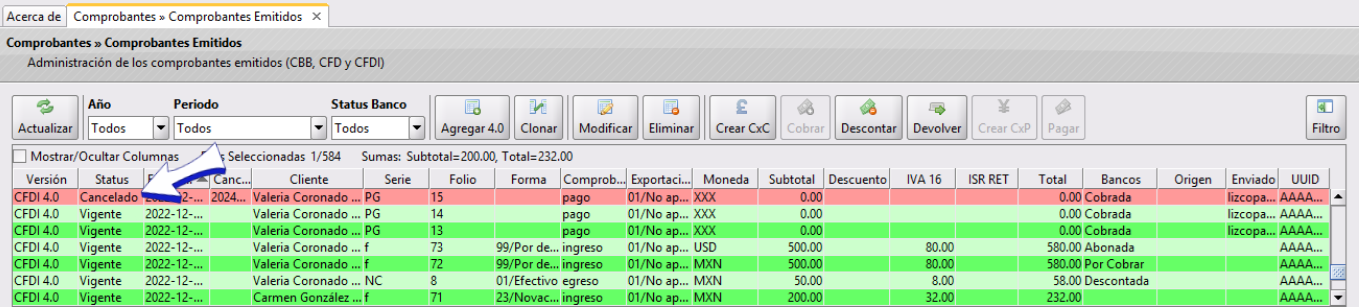
2. Eliminar Cobro Realizado
Ve al menú Bancos>> Ingresos Realizados
Selecciona el cobro correspondiente al Complemento de Pagos que necesitas cancelar
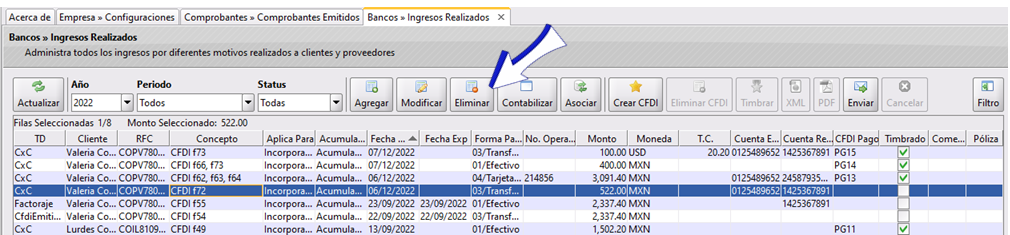
Si observas en esta imagen en la columna CFDI Pago, No tiene CFDI, debido a que ya fue cancelado.
Se abrirá el cuadro de dialogo en el que se pide la confirmación de eliminar el cobro, da clic en Aceptar
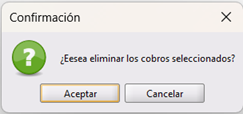
3. Verifica cobros y descuentos de tu CFDI de Origen
Para verificar el saldo de nuestro CFDI, ingresa en el menú Bancos>>Cuentas por Cobrar
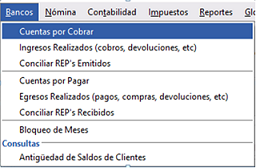
Selecciona el CFDI que necesitas revisar, en este ejemplo es el f172, despues da clic en Cobros
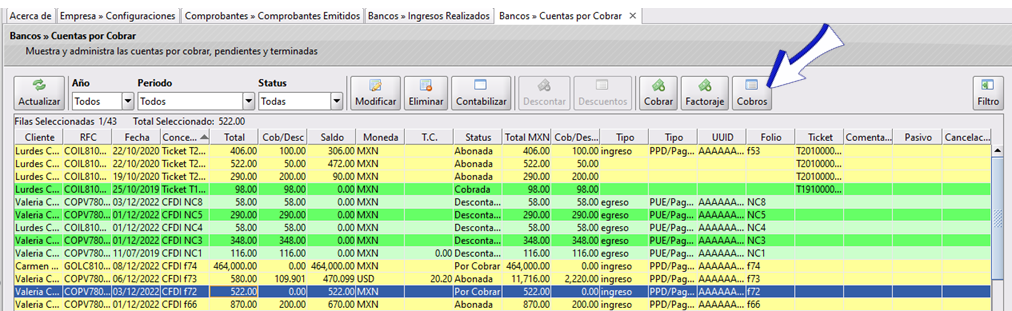
Se despliega la ventana Cobros y Descuentos en la que podrás visualizar si cuenta con Pagos o descuentos aplicados en el CFDI seleccionado. En este ejemplo podemos ver que solamente cuenta con una Nota de Credito pero no con pagos.
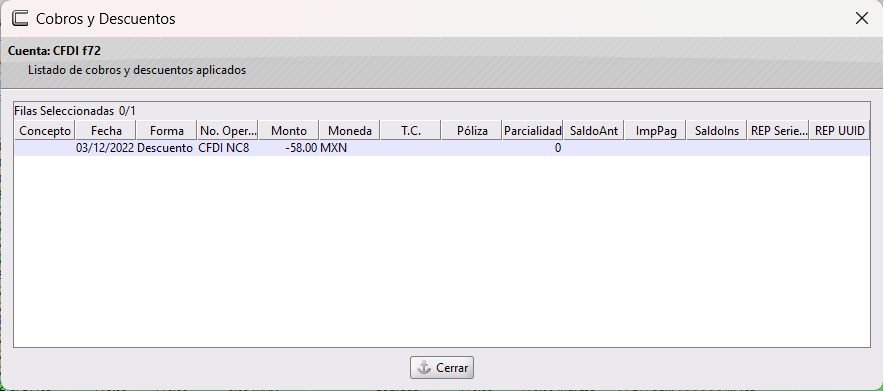
Cancelar y Reexpedir un Complemento de Pagos
Recapitulando que el Complemento de Pagos se genera a partir del Cobro realizado, mismo que se va al menú Bancos-Ingresos Realizados, el cual se debe eliminar después de realizar la Cancelación, ya que de lo contrario nuestra cuenta por cobrar seguirá teniendo el abono en la cuenta aunque ya no este timbrado debido a que se canceló. Se considera entonces que si cancelo el Complemento de Pagos, Sin eliminar el cobro, este lo podré editar para reexpedir el Complemento de Pagos correcto.
Veamos como en los siguientes pasos:
- Cancela el CFDI de Complemento de pagos ver paso 1. Cancela el Complemento de Pago
- Ve al menú Bancos>>Ingresos Realizados
Edición del Cobro
- Selecciona el cobro correspondiente al CFDI y da clic en
Modificar

- Realiza la edición en el Cobro, en este ejemplo cambiamos la forma de pago de Efectivo a Transferencia Electrónica de fondos y se incluyeron las cuentas bancarias del Cliente y del Contribuyente (aunque estos últimos datos son opcionales). Al finalizar tu edición da clic en
Aceptar
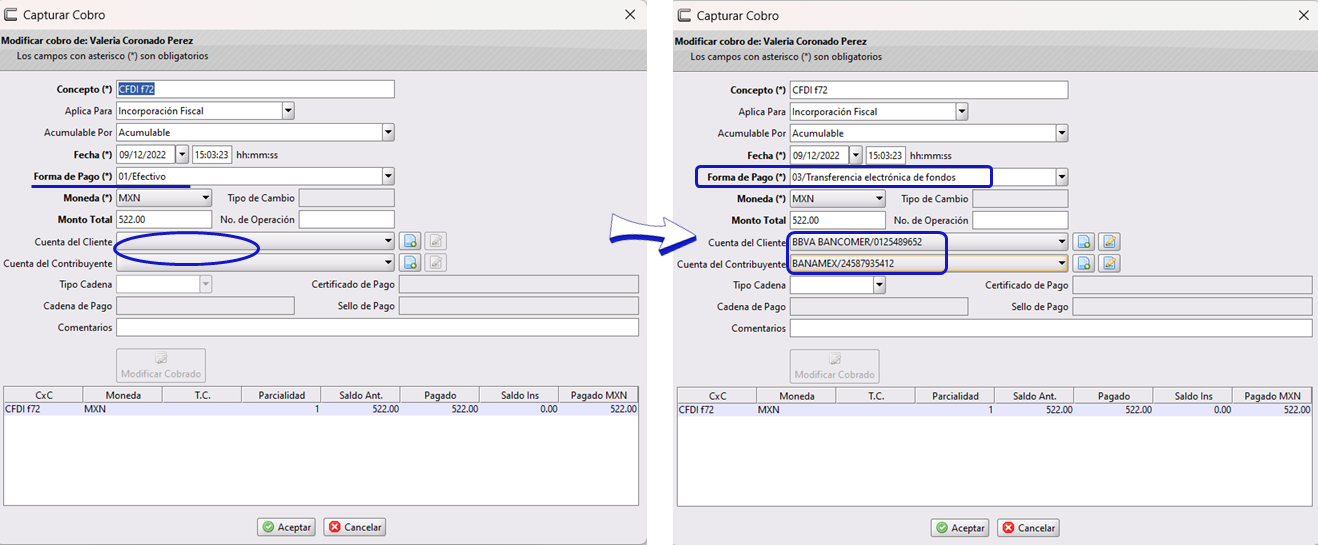
Reexpedir el Complemento de Pago
Una vez que hemos modificado nuestro Cobro podremos reexpedir el Complemento de Pago a partir de este.
- Selecciona el Cobro que acabas de editar y da clic en
Crear CFDI
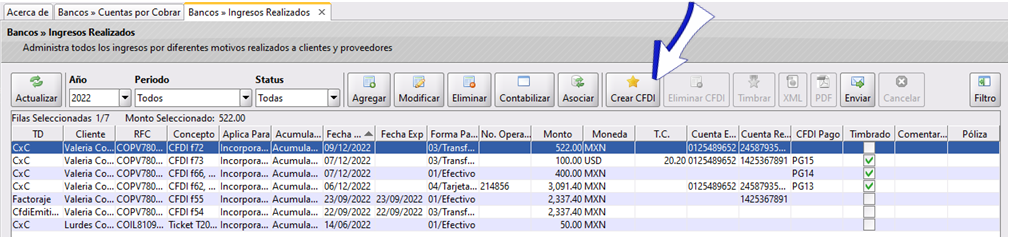
- Se creará el CFDI, el cual podrás relacionar (si fuera por sustitución de otro CFDI) ve los pasos para Relacionar CFDI a partir del paso 6 del contenido en el enlace y selecciona el motivo de relación que en tu caso aplique.
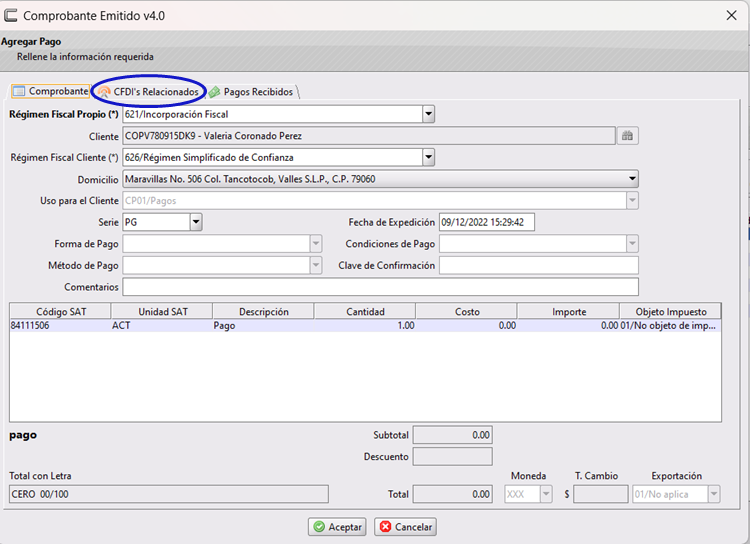
- Si ya relacionaste el CFDI necesario, da clic en
Aceptar
Enviar y/o Timbrar Complemento de Pago
- Da clic en el CFDI al que le creaste el Complemento de Pago, si observas en el campo CFDI Pago ya se muestra el CFDI creado, en este ejemplo el PG18 y ahora da clic en
TimbraroEnviarSi eliges Timbrar el CFDI solamente se va a timbrar, si eliges Enviar el Complemento de pago se va timbrar y enviar al correo indicado.
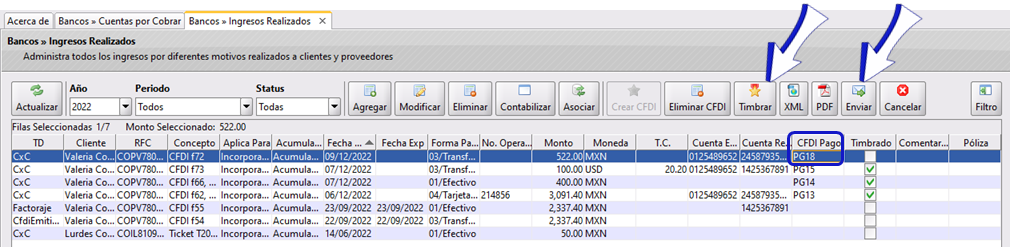
Recuerda que aquí se describen ejemplos con la finalidad de ilustrar el funcionamiento de CoFac, si tienes alguna duda sobre el llenado de los Complementos de Pago, te sugerimos leer los requerimientos del SAT al respecto.
Si tienes dudas o comentarios, contacta con tu distribuidor autorizado o escríbenos a soporte@cofac.mx